Utvivlsomt Google og Bing er blandt de mere populære søgemaskiner i Internettet. Sammen med Google udvikler hver anden søgemaskine sig og implementerer nye funktioner og teknikker til at fungere bedst. I dette løb er der endnu en opkaldssøgemaskine, der hedder DuckDuckGo gør en unik tilstedeværelse. Som vi alle ved, sporer hver søgemaskine, vi bruger, os og viser resultaterne baseret på det. Men DuckDuckGo sporer dig ikke og opretholder privatlivets fred. Ikke kun det, men du kan også gøre meget mere ved hjælp af DuckDuckGo, hvilket ikke er muligt ved hjælp af andre søgemaskiner. I denne artikel vil vi se på nogle af de bedste DuckDuckGo-søgetip, -tricks og -funktioner.
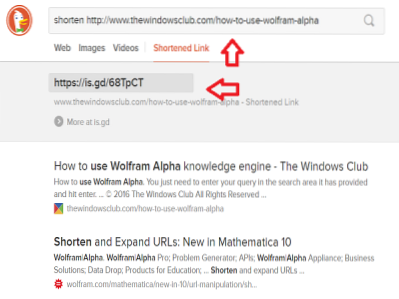
DuckDuckGo Søgetip og tricks
Som nævnt tidligere vil jeg fortælle dig, hvordan du bedst udnytter DuckDuckGo for at få mest muligt ud af det. Du vil også lære at vide, hvad alt det kan gøre, hvilket ikke kan opnås af Google. Hvis du har brug for at se den større version af billederne, skal du bare klikke på billedet.
1. Søg direkte i Sites fra adresselinjen ved hjælp af !Bangs
Bangs i DuckDuckGo giver dig mulighed for at søge efter det, du ønsker på hjemmesiden direkte. Lad os sige, hvis du vil søge efter 'mobiltelefoner' i Amazon, så skriv bare '!en mobiltelefoner'i søgefeltet i DuckDuckGo, og det vil føre dig til mobilsektionen på Amazon-webstedet.
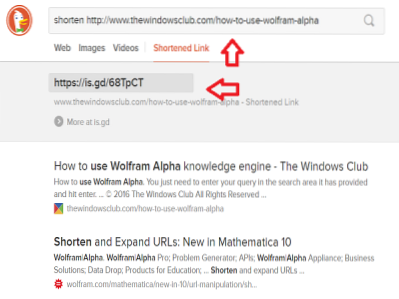
Der er Bangs tilgængelige til forskellige hjemmesider som '!yt'for' YouTube ','!w'til' Wikipedia 'og meget mere. Dette er virkelig et af de bedste DuckDuckGo-søgetip og -tricks. Du kan finde hele listen over tilgængelige pandehår. Du kan også skabe et brag for dit websted.
2. Se oplysningerne om sociale medier direkte i resultaterne
DuckDuckGo viser sociale medieoplysninger direkte i søgeresultaterne. Lad os sige, jeg søgte med Twitter-håndtaget af TWC som '@thewindowsclubog tryk Enter. Det viser profiloplysningerne, og hvad er det i selve søgeresultatet. Du skal ikke klikke på et link.
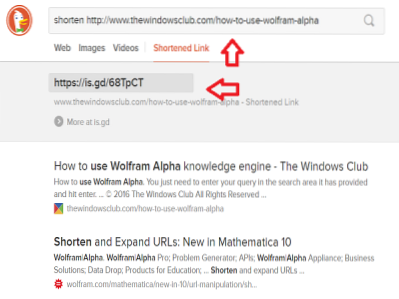
Dette gøres virkelig smart af DuckDuckGo. At finde Google Plus og Gravatar profiler, skal du bruge 'G +' og 'Gravatar' efterfulgt af henholdsvis brugernavnet.
3. Let at finde Cheatsheets
DuckDuckGo gør det nemt for os at finde Cheatsheets med den populære app, tjenester, operativsystemer og mere. Indtast bare ordet efterfulgt af nøgleordet 'snydeark'som du vil finde snydearket for. Her er Windows 10 snydearket.
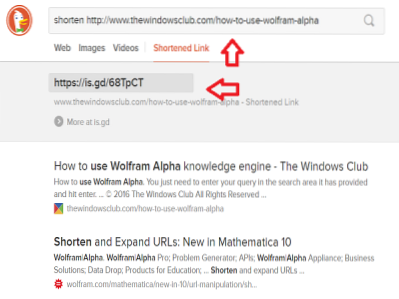
Det er altid bedre at være specifik, mens du leder efter et snydeark, da et Windows snydeark adskiller sig fra Windows 10 snydeark.
4. Forkortelse af webadresser er lettere med DuckDuckGo
DuckDuckGo giver dig mulighed for at forkorte og udvide webadresser, og vi har ikke brug for flere tjenester for at gøre det. Bare skriv 'forkorte'efterfulgt af URL i DuckDuckGo, og det vil give dig den forkortede URL som resultat.
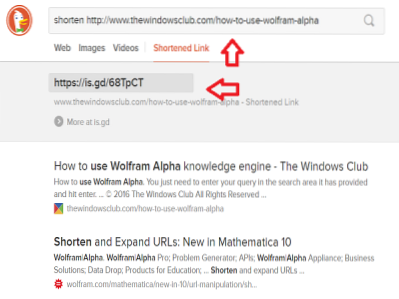
5. Brug DuckDuckGo som en adgangskodegenerator
Hvis du leder efter en stærk adgangskode, så gør DuckDuckGo det let for dig at gøre det. Indtast bare 'adgangskode' efterfulgt af et antal tegn. Lad os sige, jeg har lige skrevet 'password 10' i DuckDuckGo, og det har genereret min stærke adgangskode på 10 tegn. Hvorfor prøver du ikke?
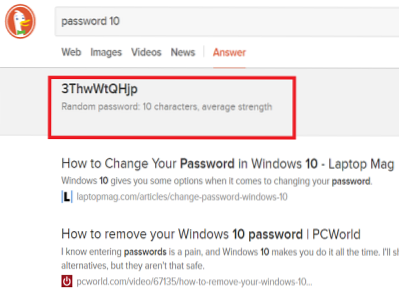
6. Kontroller, om et websted er nede eller ej
Vil du vide, om et websted er nede? Derefter kan du spørge DuckDuckGo, og det giver dig besked.
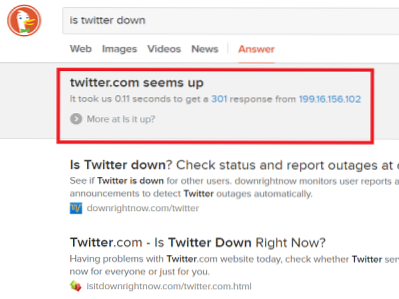
DuckDuckGo bruger den øjeblikkelige svarfunktion, den har. Bortset fra bare at vise os de øjeblikkelige svar, ville det hjælpe os med at undgå at klikke på forskellige links. Hvis du ikke kan se øjeblikkelige svar i DuckDuckGo, skal du sørge for at aktivere funktionen 'øjeblikkelige svar' under Indstillinger> Generelt.
7. Generer QR-koder
DuckDuckGo giver dig mulighed for at generere QR-koder til alle ting. Sig, du vil generere QR-kode til en webside, gå derefter over til DuckDuckGo og skriv 'qr'efterfulgt af linket. Bare tryk på enter, så genererer QR-koden.
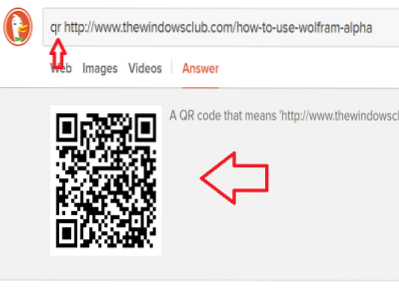
Du kan bare scanne det ved hjælp af din mobil for at åbne den specifikke webside uden at skrive det hele igen. Interessant, ikke sandt?
8. Skift tilfældet med teksten
Hvis du vil ændre tilfældet med teksten, kan du nemt gøre det ved hjælp af DuckDuckGo. Hvis du vil ændre teksten til små bogstaver, skal du skrive 'små bogstaver [tekst] ' og at konvertere teksten til store bogstaver 'store bogstaver [tekst] '.
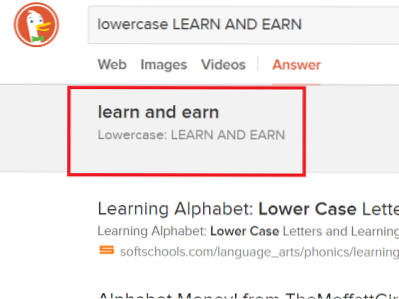
Brug 'titel' nøgleord efterfulgt af teksten for at få titelsagen. Ved at tilføje eller forudbetale 'tegn ' nøgleord, kan du endda finde antallet af tegn i teksten.
9. Søg efter en hvilken som helst kalender
DuckDuckGo viser kalenderen som et øjeblikkeligt svar. Gå og søg efter 'kalender'i DuckDuckGo, og det viser dig den nuværende kalender med den aktuelle dato fremhævet.
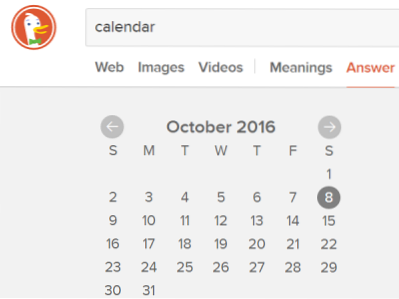
Du kan endda se kalenderen for ethvert år ved at søge som 'kalender 21. marts 1989''. Det viser kalenderen som angivet i søgningen.
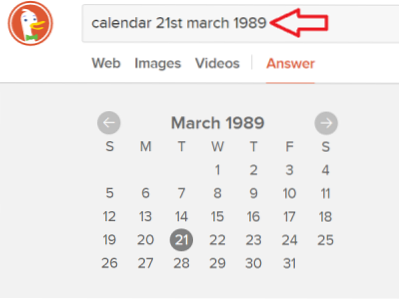
10. Generer tilfældig tekst
Hver og en af os ved, hvordan man genererer Lorem ipsum tilfældig tekst i Microsoft Word. Hvis du vil hente tilfældig tekst ved hjælp af DuckDuckGo, er det let.
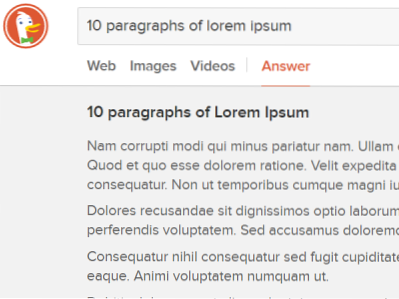
Bare skriv '10 stykker af lorem ipsum'og du vil se de 10 afsnit i lorem ipsum tilfældig tekst blev genereret.
11. Kode URL
Hvis du vil have din URL til at blive kodet til et eller andet formål, er DuckDuckGo praktisk. Bare skriv 'url-kode'efterfulgt af URL'en, og den genererer den kodede URL.
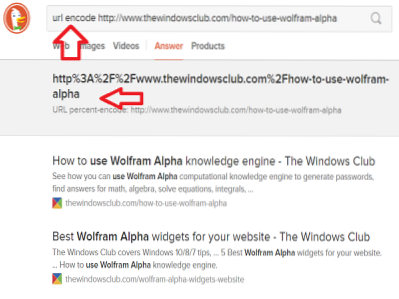
Nu kan du kopiere og dele den kodede URL.
12. Let at finde farvekoder
Blandt 256 RGB-farver er det ikke let at finde den farvekode, vi ønsker. Nu ved hjælp af DuckDuckGo er det let at finde farvekoden. Bare skriv 'farvekoder', tryk enter, og det viser dig kortene, der indeholder alle farvekoder.
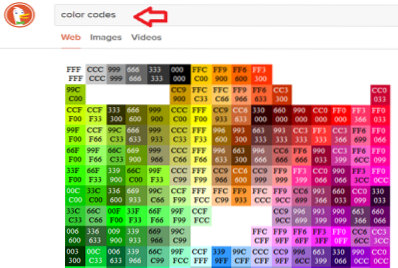
Ikke mere forvirring fra nu af!
13. Find nemt HTML-koder
Hvis du vil finde en HTML-kode med et hvilket som helst specialtegn, ville det være en pæn opgave. Men med DuckDuckGo, skriv bare 'HTML-tegn'og det viser dig listen over HTML-koder for alle specialtegn. Kopier bare den ønskede kode, og brug den, som den er.

Du kan også HTML-kode til det specifikke specialtegn som vist på billedet nedenfor.
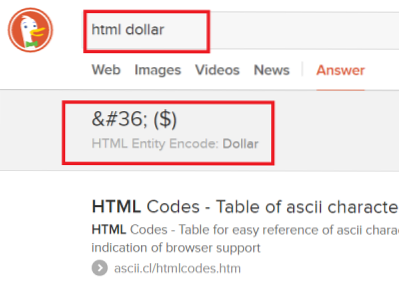
Dette siges at være de bedste DuckDuckGo-søgetip og -tricks til udviklere.
14. Generer tilfældig adgangssætning
Hvis du vil indstille tilfældig adgangssætning som en adgangskode, kan du bruge DuckDuckGo til at generere det. Bare skriv 'tilfældig adgangssætning'og du kunne se, at den tilfældige sætning blev genereret.
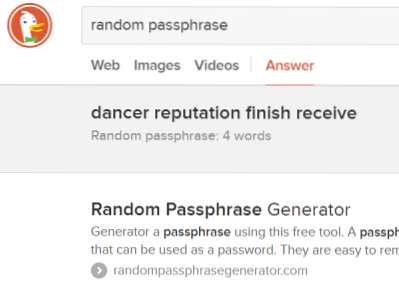
Disse er nogle af de DuckDuckGo.com søgetip og tricks, som ikke er mulige selv i Google Søgning. Hvis du har noget at tilføje, så del det med os gennem kommentarer.
Google-søgning? Se på disse Google-søgetricks. Brugere af Wolfram Alpha vil måske lære at bruge Wolfram Alpha videnmotor effektivt.
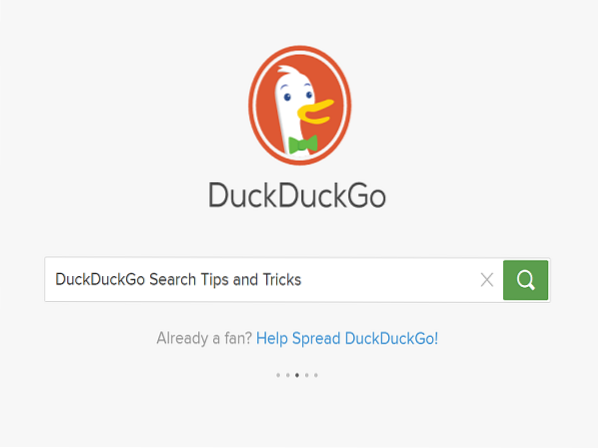
 Phenquestions
Phenquestions


